
Képzelje el, hogy éjszaka bekapcsolva hagyja számítógépét, miközben egy filmet letölt, és azt szeretné, hogy bizonyos idő után kikapcsoljon. Vagy azt, hogy a számítógépe minden nap működik, és azt szeretné, hogy egy bizonyos időpontban kikapcsoljon. Normális esetben tisztában van azzal az idővel vagy a letöltés végével, hogy leálljon a számítógépen. Megteheti azonban, hogy a számítógépének ez az automatikus leállítása megtörténjen . A Windows rendszerben számos olyan eszköz található, amely segít ütemezni a számítógép leállítását. Elmondjuk, hogyan érhető el ezeket a lehetőségeket, pár lépésre mind a Windows 7 és a Windows 8 .
1. Rendszeresen ütemezze a berendezés leállítását
A számítógép leállításának ütemezéséhez egy bizonyos időpontban vagy időről időre van egy eszköz a Windows rendszerben , "Feladatütemező" néven . A Windows 7 rendszerhez való hozzáféréshez el kell mennünk a "Vezérlőpultra" , majd a "Rendszerek és biztonság" szakaszra és végül az "Adminisztratív feladatok" elemre . Hozzáférés a Windows 8 rendszerben hasonló, de ebben az esetben a feladatok ütemezésének lehetősége megtalálható az "Felügyeleti eszközök" menüben (szintén a "Vezérlőpulton" belül).
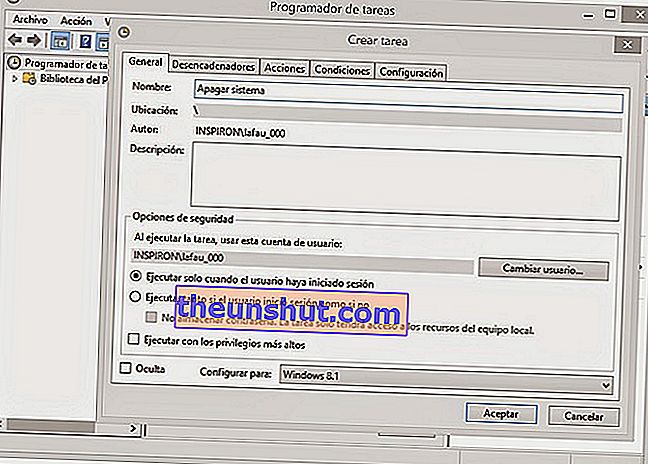
A "Feladatütemező" külön ablakot nyit meg. A tetején található lehetőségeken belül a "Művelet" , majd a "Feladat létrehozása " gombra kattintunk . A megjelenő előugró ablakban először meg kell neveznie a műveletet , például „Ki”. Fontos, hogy ezen a lapon helyesen válassza ki Windows rendszerét a "Konfigurálás a" részben . Most keresse meg a "Triggerek" lapot a tetején, és kattintson az "Új" gombra . A feladat megkezdésének lehetőségei közül választjuk az "Ütemezés szerint" lehetőséget, és közvetlenül az alábbiakban jelezzük, hogy konkrét leállításról van-e szó, vagy időnként végrehajtják. A rendelkezésre álló lehetőségek "egyszer", "napi", "heti" vagy "havi" között változnak. Minden esetben kiválaszthatjuk a feladat megkezdésének dátumát és pontos időpontját . Akár azt is eldönthetjük, hogy a számítógép kikapcsol-e a hét bizonyos napjain vagy alternatív hetekben. Egyébként meg kell győződnünk arról, hogy az alján található "Habited" opció be van jelölve.
Miután befejeztük a leállítási feladat konfigurálását, kattintson az "OK" gombra . A gyűjtő feladatunk lehetővé teszi számunkra, hogy ellenőrizze, hogy minden rendben van.
Most a "Műveletek" fülre lépünk , kattintsunk az "Új" és a "Program indítása" elemre (megtalálható a "Művelet" legördülő menüben). Ezután a következőket írjuk a "Program" rovatba (idézőjeleket is tartalmazunk): "C: \ Windows \ System32 \ shutdown.exe" . Ebben az esetben a "C" annak a meghajtónak a neve, amelyre a Windows telepítve van.
A "Feltételek" fülön választhatjuk, hogy ezt a feladatot csak akkor hajtják végre, ha a berendezés egy bizonyos ideig inaktív.
2. Állítsa le a számítógépet egy bizonyos idő után
Most, ha azt szeretné, hogy csak egyszer kapcsolja ki a számítógépet egy bizonyos idő elteltével, van egy egyszerűbb módszer. Ehhez be kell lépnie a "Futtatás" menübe . A Windows 7 rendszerben a Start menüben találja meg , míg a Windows 8 operációs rendszerben az egér jobb gombjával a képernyő bal alsó sarkában kattintson, majd a "Futtatás" gombra . Az eszköz mezőjébe írunk "shutdown -s -t 500" -t, ahol az Ön által írt szám a másodpercekben mért idő lesz, amely a leállításig telik (ebben az esetben 500 másodperc).

